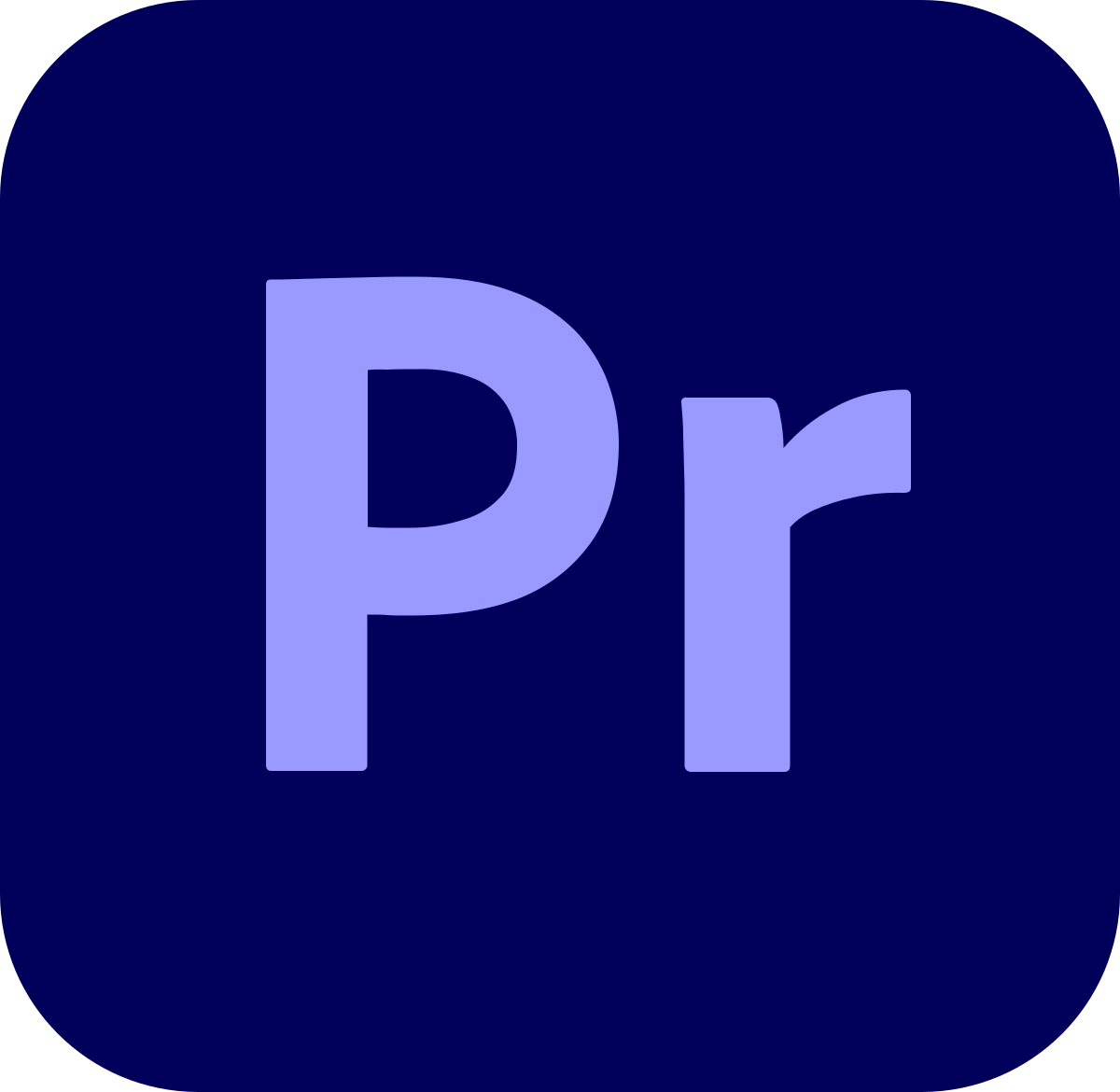سربرگ های پریمیر
اگه مقاله قبلیمون رو مطالعه کرده باشین حتما در جریان هستین که در اون به نحوه نصب ادوبی پریمیر پرداختیم و به صورت اجمالی با فضای اولیه کار با پریمیر آشنا شدیم. امروز و در این مقاله میخواهیم درباره پنل ها و سربرگ های پریمیر که خیلی هم متنوع هستن صحبت کنیم و با آن ها آشنا شویم.پس تا پایان این مقاله همراه کارجویا باشید. موضوعاتی که در این مقاله به آن می پردازیم:
- سربرگ های پریمیر و کارکرد آنها
- چشم انداز مقاله بعدی
می توانید مقالات دیگر را نیز در سایت کارجویا در ارتباط با آشنایی با تدوین مشاهده بفرمایید.
—————————
سربرگ های پریمیر و کارکرد آنها
همونطور که توی مقاله های قبلی هم اشاره کردیم،نرم افزار پریمیر بسیار گسترده و با امکانات بسیار زیادی هست و برای فراهم کردن این امکانات صد در صد باید بخشهای مختلفی داشته باشه تا بتونه نیازهای متفاوت مخاطبانش رو برآورده کنه. در زیر به اختصار نام سربرگ های اصلی نرم افزار رو به همراه توضیح خیلی کوتاهی از امکاناتی که هرکدام از آنها برای ما فراهم می کنند، خدمتتون عرض می کنیم:
سربرگ Learning
اولین رتبه از سربرگ های پریمیر اختصاص پیدا میکنه به سربرگ Learning. همونطور که از اسمش مشخصه،یه سری مهارت های اولیه و موردنیاز برای کار با نرم افزار رو با لینک شدن به صفحه اصلی سایت ادوبی می تونید یاد بگیرید.همونطور که در سمت چپ عکس ۱ هم می تونید مشاهده کنید یه پنجره ای وجود داره به نام new tutorials available که می تونید یه سری Feature های به روز رو هم اونجا ببینید و بعد از یادگرفتن نحوه اجرای اونها به راحتی ازشون استفاده کنید.
یه توضیح کوتاه هم راجع به Feature ها اینه که روی هرکدومشون کلیک کنید به شکل استاپ-موشن نحوه کارش براتون نمایش داده میشه و می تونید به راحتی ازش استفاده کنید.

سربرگ Assembly
در این سربرگ می توانیم به مونتاژ و مدیریت قسمت های مختلفی که در ویدیو اعمال کردیم بپردازیم. برای مثال وقتی برای یک ویدیو زیرنویس می سازیم(در مقاله های بعدی انواع آن را آموزش خواهم داد) با استفاده از سربرگ Assembly می توان In و Out زیرنویس،وسط چین،راست چین و چپ چین بودن و ویرایش های مختلف مربوط به فونت (بولد کردن،ایتالیک کردن،اضافه کردن زیرخط”Underline” و … ) را انجام دهیم.
سربرگ Editing
شاید یکی از مهمترین سربرگ های پریمیر و پرکاربرد ترین قسمت نرم افزار همین سربرگ Editing باشد،زیرا تمامی کارهای مربوط به ویرایش و ساخت ویدیو و فایل های صوتی از طریق همین سربرگ صورت می گیرد. برای مثال Import کردن تمامی فایل های رسانه ای مثل ویدیو،تصویر،فایل صوتی،گیف و … از طریق این سربرگ انجام می شود.همچنین برای ایجاد تغییرات روی فایل ها باید از همین سربرگ Editing اقدام به ویرایش کرد که در مقاله های آینده به معرفی و آموزش کامل ۴ پنل اصلی سربرگ Editing یعنی Source،Program، Projectو Timeline خواهم پرداخت.
سربرگ Color
در این قسمت همانطور که از نام آن مشخص است عملیات ایجاد،تغییر و تصحیح رنگ انجام می شود.
سربرگ Effect
در سربرگ Effect می توان برای فایل های صوتی و ویدیویی Import شده افکت های صوتی و تصویری انتخاب کرد،از ترنزیشن های مختلف برای قسمت های کات زده شده و همچنین افکت های مختلف برای فونت و نوشته ها استفاده کرد و همچنین از Preset ها که مجموعه ای از افکت های از قبل آماده شده هستند می توان برای زیبا سازی و بهترکردن کیفیت ویدیوی در دست ساخت بهره برد و البته یکی از پرتردد ترین سربرگ های پریمیر، همین سربرگ هستش.
سربرگ Audio
تمامی فعالیت های مربوط به فایل صوتی اعم از کم و زیاد کردن شدت صدا،ویرایش افکت های صوتی،افزایش و کاهش ping (به اصطلاح پینج کردن؛یعنی کاهش و افزایش کلفتی صدا) و … در این سربرگ انجام می شود.
سربرگ Graphics
این بخش مربوط به فایل های نوشتاری و نحوه نمایش آنها در صفحه است و دارای ترنزیشن های آماده و تمپلیت های مختلفی است که می توان برای افزایش سرعت کار از آنها استفاده کرد.البته در مقالات آینده بیشتر با فعالیت این سربرگ آشنا می شویم.
سربرگ Captions
مهمترین کارایی این سربرگ برای ساختن زیرنویس برای فایل های ویدیویی است که به زیرنویس های هاردساب (HardSub) معروف است یعنی زیرنویس هایی که بخشی از بیت ریت ویدیو اصلی هستند و روی ویدیو چسبیده می شوند. همچنین در یک مقاله مجزا به آموزش ساخت زیرنویس با پریمیر می پردازیم.
سربرگ Libraries
در این قسمت نیز کتابخانه های مختلف نرم افزار نگه داری می شود.
چشم انداز مقاله بعدی
در این مقاله با سربرگ های پریمیر آشنایی نسبتا خوبی پیدا کردید.در مقاله بعدی به بررسی کامل ۴ پنل اصلی سربرگ Editing می پردازم و نحوه کار آن را کاملا یاد خواهید گرفت و بعد از آن امکان ایجاد پروژه های مختلف در پریمیر و ساخت ویدیوها و کلیپ های مختلف با استفاده از امکانات بی شمار پریمیر را خواهید داشت.خیلی ممنونم که تا به اینجا همراه کارجویا بودید و حتما مقاله های بعدی را نیز همراهی بفرمایید.
منبع:
مقالات دیگر کارجویا :